Wenn Sie viel Zeit in der Welt der Fotografie verbracht haben, sind Sie wahrscheinlich mit Adobe Lightroom Classic vertraut, einer beliebten Postproduktions-Fotobearbeitungssoftware für Anfänger und erfahrene Fotografen.
Möglicherweise ist Ihnen jedoch nicht bewusst, dass die Funktionen von Lightroom weit über die Software selbst hinausgehen.
Lightroom Classic ist besonders einzigartig, da es in Plugins integriert werden kann, die von anderen Benutzern und Unternehmen entwickelt wurden. Diese Ergänzungen erhöhen die Funktionalität von Lightroom Classic erheblich und bieten mehr benutzerdefinierte Optionen für die individuelle Verwendung.
- So installieren Sie Plugins
- Hervorheben der besten Plugins von Lightroom Classic & Werkzeuge
- 1. Opal – Opazität Slider Plugin
- 2. Creative Kit – 6 Apps!
- 3. Color Efex Pro – Nik Collection 2
- 4. LR Backup Plugin – Matt Dawson
- 5. LR/ Enfuse – Timothy Armes
- 6. Topaz Studio 2
- 7. Aurora HDR – Skylum
- 8. Luminar 4 – Skylum
- 9. ON1 Photo RAW 2020
- 10. Exposure X5
So installieren Sie Plugins
Die Installation von Lightroom-Plugins ist ein Kinderspiel, aber wir werden Sie kurz durch die Schritte führen, damit Sie die Plugins auf unserer Liste ausprobieren können.
Laden Sie zuerst Ihre Plugins herunter und öffnen Sie Lightroom Classic. Stellen Sie sicher, dass Sie alle entpackt haben .zip-Dateien. Navigieren Sie in Lightroom Classic zu Datei > Plug-In-Manager und wählen Sie im Dialogfeld „Hinzufügen“. Sie werden dann aufgefordert, Ihre Dateien nach dem heruntergeladenen Plugin zu durchsuchen.

Wählen Sie das gewünschte Plugin aus, befolgen Sie die speziellen Anweisungen des Erstellers des Plugins (falls vorhanden) und starten Sie Lightroom Classic neu!
Beachten Sie, dass einige Tools und Plugins eine etwas andere Installationsmethode haben. Einige von ihnen werden nicht nativ in Lightroom Classic ausgeführt. Stattdessen werden sie über die Option „Foto > Bearbeiten in“ in Lightroom in Lightroom integriert (ähnlich wie Sie ein Bild aus Lightroom Classic in Photoshop öffnen würden.) Bitte beachten Sie die Installationsrichtlinien des Erstellers des Tools oder Plugins, das Sie verwenden möchten.
Hervorheben der besten Plugins von Lightroom Classic & Werkzeuge
Wir verstehen es – das Finden der richtigen Plugins für Ihren Fotostil und Workflow kann ewig dauern, und das Ausprobieren jedes einzelnen kann auch teuer werden.
Keine Sorge. Wir haben die harte Arbeit für Sie erledigt!
Wir haben zehn der besten Lightroom-Plugins aus dem Internet zusammengestellt, um Ihnen den Einstieg zu erleichtern, damit Sie Ihre Zeit und Ihr Geld (einige Ihrer wertvollsten Ressourcen) nutzen können, um vor Ort zu sein oder das Studio für einige Aufnahmen einzurichten, anstatt ziellos im Internet zu surfen oder Geld für Plugins zu verschwenden, die möglicherweise nicht Ihren Anforderungen entsprechen.
Bitte beachten Sie, dass die hier aufgeführten Plugins für Lightroom Classic (die Desktop-basierte Variante von Lightroom) sind. Okay. Lass uns direkt eintauchen!
1. Opal – Opazität Slider Plugin

Das Konzept hinter dem Opal-Plugin kann einfach sein. Dennoch ist es ein unglaublich leistungsfähiges Werkzeug für Fotografen, die einen zusätzlichen Hauch von Komfort und Flexibilität während ihres Fotobearbeitungsprozesses wünschen.
Wir lieben Opal besonders, weil es uns ermutigt, eine weitere der herausragenden Funktionen von Lightroom Classic zu nutzen: Presets. Wenn Sie Ihre eigenen Presets erstellen oder Presets online herunterladen, können Sie nicht nur Zeit während Ihres Postproduktions-Workflows sparen, sondern auch neue Möglichkeiten für Ihre Endprodukte eröffnen.
Leider erzeugen einige Lightroom-Voreinstellungen einen zu dramatischen Effekt, und Benutzer müssen sich möglicherweise durch das komplexe Setup eines Presets kämpfen, um die erforderlichen Anpassungen vorzunehmen. Mit Opal erhalten Sie im Wesentlichen einen neuen „Deckkraftregler“ speziell für Ihre Voreinstellungen.
Opal kostet zum Zeitpunkt des Schreibens nur 15 US-Dollar und ist die Investition definitiv wert, insbesondere wenn Sie häufig Lightroom-Voreinstellungen verwenden oder mit neuen Tönen und Stimmungen für Ihre Arbeit experimentieren möchten.
2. Creative Kit – 6 Apps!

Man könnte sagen, dass das Creative Kit von Skylum wie das Herunterladen mehrerer neuer Tools auf einmal ist, denn genau das bekommen Sie mit dieser Sammlung von sechs Apps in einem einzigen Paket!
Die Leistung dieser Apps ist wirklich immens. Wenn Sie unerwünschte Touristen in Ihren Reiseaufnahmen mit Snapheal entfernen oder beeindruckende Linseneffekte direkt in Lightroom mit Focus erstellen, können Sie vor Ort Zeit und Geld sparen.
Sie brauchen nicht Tonnen von Ausrüstung oder Orte abzustecken, um die perfekte, ablenkungsfreie Aufnahme zu finden – vieles davon kann direkt in Lightroom Classic gemacht werden. Kreative Filter, Rauschunterdrückungswerkzeuge und professionelle Voreinstellungen sind nur einige der unzähligen Tools, die Creative Kit zu bieten hat.
Es ist wirklich wie ein All-in-One-Tool für die bestmöglichen Fotobearbeitungsfunktionen. Windows-Benutzer haben leider kein Glück, da dieses Creative Kit exklusiv für Mac entwickelt wurde.
3. Color Efex Pro – Nik Collection 2
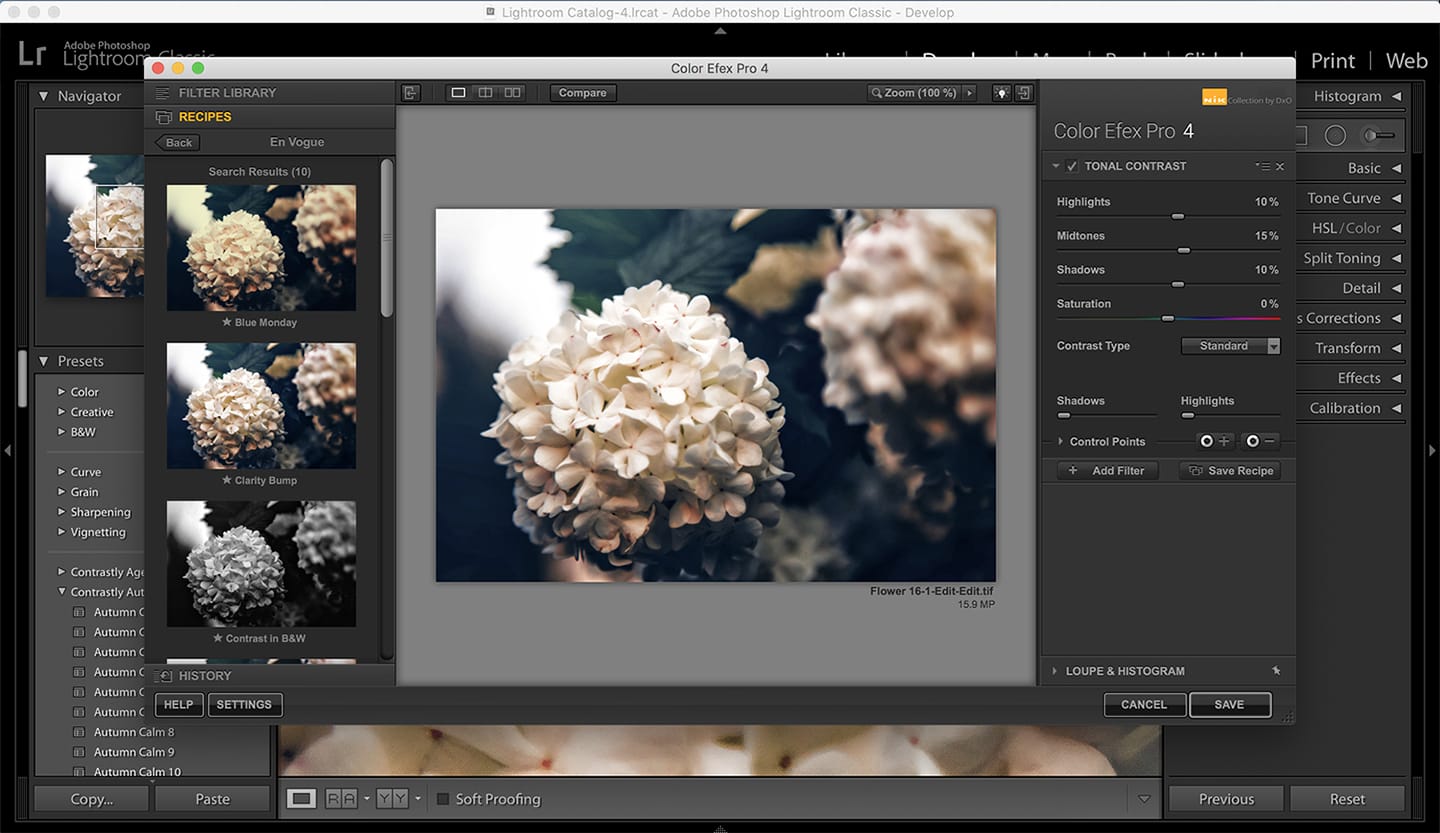
Egal, ob Sie ein Bild nur retuschieren oder mit intensiven, kreativen Effekten dramatisieren möchten, Color Efex Pro (Teil der Nik Collection 2 von DxO) ist eines der besten verfügbaren Lightroom-Plugins.
Es ist ein unglaublich flexibles Plugin mit 55 Filtern und 20 Bildrezepten. Darüber hinaus verfügt jeder Filter über sechs zusätzliche Variationen, die eine ideale Balance zwischen Benutzerfreundlichkeit und Flexibilität bieten.
Außerdem lieben wir die Echtzeit-Vorschau, die Zeit und Kopfschmerzen während Ihres Bearbeitungsworkflows spart. Keine „Undo“ – und „Redo“ -Ketten mehr, um Ergebnisse zu vergleichen!
Probieren Sie Color Efex Pro mit seiner kostenlosen Testversion aus. Wenn Ihnen gefällt, was Sie sehen, können Sie das gesamte Plugin-Set der Nik Collection 2 plus DxO PhotoLab für eine einmalige Zahlung von 149 US-Dollar erwerben.
In Anbetracht der Anzahl der Tools, die Sie zu einem einzigen Preis erhalten, würden wir sagen, dass dies eine gute Investition ist. Plus, es gibt keine Abonnementgebühr, den Stress der zusätzlichen Kosten auf der ganzen Linie zu entfernen.
4. LR Backup Plugin – Matt Dawson

Das LR Backup Plugin ist eine äußerst nützliche Software, die das Sichern Ihrer Lightroom-Umgebung vereinfacht.
Wenn Sie Lightroom Classic längere Zeit verwenden, wissen Sie wahrscheinlich, dass Ihre Einstellungen, Voreinstellungen und andere Einstellungen an verschiedenen Stellen auf Ihrem Computer gespeichert sind. Sicher, Lightroom Classic verfügt über eine integrierte Funktion zum Sichern Ihres Katalogs, aber es kann ärgerlich sein, alle anderen Einstellungen manuell zu sichern.
Mit dem LR Backup-Plugin können Sie automatische Backups planen und alle Ihre Einstellungen, Voreinstellungen, Vorlagen, Profile und anderen Einstellungsdateien sichern und Ihnen eine einzige komprimierte Sicherungsdatei zur Verfügung stellen, die Sie dann bei Bedarf wieder in Lightroom Classic importieren können.
5. LR/ Enfuse – Timothy Armes

Als Fotografen verwenden wir ständig Image Stacking, um unsere Fotografie zu verbessern oder einzigartige Effekte in der Postproduktion zu erzielen. LR / Enfuse macht diesen Prozess einfach.
Die Belichtung kann der schlimmste Albtraum eines Fotografen sein, insbesondere wenn wir Schwierigkeiten haben, einen hohen Dynamikbereich zu erreichen, oder wenn unsere Belichtungswerte von Foto zu Foto stark variieren. Es gibt jedoch Möglichkeiten, dieses Dilemma mit Plugins wie LR / Enfuse zu umgehen, mit denen wir Fotos mit unterschiedlichen Belichtungen mischen können. Das resultierende Bild erscheint natürlicher und hat einen höheren Dynamikbereich.
Dieses Tool eignet sich gleichermaßen für Nachtaufnahmen oder Sternenfotografie, da es Benutzern ermöglicht, Bilder zu mischen und eine längere Gesamtbelichtung zu erzielen, als dies bei einem einzelnen Foto erreicht wurde. Die gleichen Werkzeuge können auch ein dunkles Interieur zum Leben erwecken.
Technisch gesehen ist LR/Enfuse kostenlos. Mit einer einmaligen Spende können Sie jedoch das anfängliche Ausgabelimit von 500 Pixel umgehen.
6. Topaz Studio 2

Es gibt viele kreative Fotobearbeitungsanwendungen und Plugins, aber wir denken, dass Topaz Studio 2 eines der besten ist. Direkt von Topaz Labs, Topaz Studio 2 konzentriert sich auf drei entscheidende Grundsätze:
- Bereitstellung von Filtern, die die Besten der Besten sind und nicht mit anderen Programmen verfügbar sind
- Bietet die effektivsten Auswahl- und Maskierungswerkzeuge für die beste selektive Bearbeitungsfunktion
- Verwendung zerstörungsfreier Ebenen zur Maximierung der Bearbeitungsfähigkeit und Flexibilität, sodass Benutzer weiterhin so viel bearbeiten und anpassen können, wie sie benötigen
Topaz Studio 2 ist ein unglaublich optimiertes Plugin das ist nur diesen Prinzipien und dem kreativen Fotobearbeitungsprozess gewidmet, der sich hervorragend dazu eignet, Ablenkungen zu minimieren und Ihnen zu helfen das Beste aus jedem Schuss.
Topaz Studio 2 bietet eine kostenlose Testversion für Sie, um Ihren Appetit anzuregen, und das vollständige Plugin kann für $ 99.99 erworben werden. Weitere Installationsanweisungen finden Sie auch hier.
7. Aurora HDR – Skylum

Aurora HDR ist sowohl für Mac als auch für Windows verfügbar und ein 99-Dollar-Plugin (es funktioniert auch als eigenständige Software), das als einer der besten verfügbaren HDR-Fotoeditoren ausgezeichnet wurde.
Bekannte Fotografen schwören auf dieses Plugin, das die HDR-Fotografie zum Kinderspiel macht, indem es häufige Probleme wie Artefakte, Lichthöfe und chromatische Aberration beseitigt. Fügen Sie Bilder in Klammern zusammen, verbessern Sie Farben und nutzen Sie mehr als zwanzig Werkzeuge, darunter HDR-Rauschunterdrückung, kreatives LUT-Mapping, Werkzeuge zur Detailverbesserung, Farbtonung und mehr.
Ebenen, Maskierung, Stapelverarbeitung und Unterstützung für das RAW-Fotoformat sind verfügbar, daher ist es kein Wunder, dass die Profis dieses Plugin lieben.
Wenn es nicht Ihren Bedürfnissen entspricht, bietet Skylum auch eine 30-tägige Geld-zurück-Garantie, sodass Sie sich nicht schuldig fühlen müssen, etwas Geld für dieses hervorragende Programm fallen zu lassen und es auszuprobieren. Es gibt detaillierte Anweisungen zur Installation von Aurora HDR in Lightroom.
8. Luminar 4 – Skylum
 Luminar 4 wurde von mehreren Fotopresseseiten und Magazinen gelobt, und das aus gutem Grund! Die leistungsstarke KI-Technologie ermöglicht es Ihnen, den Himmel in Ihren Fotos für dramatische Stimmungsschwankungen zu ersetzen, Porträts automatisch zu verbessern, Ihren Aufnahmen bereicherndes Licht hinzuzufügen, intelligenten Kontrast zu erzeugen, Objekte zu löschen und vieles mehr.
Luminar 4 wurde von mehreren Fotopresseseiten und Magazinen gelobt, und das aus gutem Grund! Die leistungsstarke KI-Technologie ermöglicht es Ihnen, den Himmel in Ihren Fotos für dramatische Stimmungsschwankungen zu ersetzen, Porträts automatisch zu verbessern, Ihren Aufnahmen bereicherndes Licht hinzuzufügen, intelligenten Kontrast zu erzeugen, Objekte zu löschen und vieles mehr.
Wenn Sie das vorherige Plugin auf dieser Liste, Aurora HDR, ausgecheckt haben, werden Sie froh sein zu wissen, dass Sie sowohl Aurora HDR als auch Luminar 4 als Bundle für $ 149 kaufen können, ein schöner Rabatt von dem $ 188 Preisschild, das mit dem Kauf der Plugins separat kommen würde.
Genau wie Aurora HDR funktioniert Luminar sowohl als Plugin in Lightroom Classic als auch als eigenständige App. Auf dieser Seite finden Sie auch Installationsanweisungen.
9. ON1 Photo RAW 2020

Photo RAW 2020 von ON1 ist eine All-in-One-Fotobearbeitungsanwendung und ein Plugin für Fotografen aller Art. Es wurde speziell entwickelt, um die Workflow-Effizienz zu verbessern, ohne die Bedeutung des kreativen Fotobearbeitungsprozesses zu vernachlässigen.
Im Gegensatz zu einigen anderen Plugins, die wir erwähnt haben, hilft Photo RAW 2020 Fotografen nicht nur beim Bearbeiten ihrer Fotos, sondern auch beim Organisieren und Verarbeiten.
Probieren Sie es kostenlos aus oder kaufen Sie die Vollversion für $ 99.99, ein Standardpreis, der für die Leistung und Qualität dieses Plugins mehr als fair ist.
10. Exposure X5

Ein Bündel von Hunderten von großartigen Presets und einigen einzigartigen kreativen Tools, die in keinem anderen Plugin verfügbar sind, reichen aus, um Exposure X5 als letztes (aber nicht zuletzt) Lightroom Classic Plugin auf unserer Liste zu landen. Benutzer lieben das intuitive Layout, das den Fokus auf den kreativen Prozess und nicht auf komplexe Einstellungen oder andere ablenkende Elemente legt.
Wie viele der Plugins, die wir erwähnt haben, bietet Exposure X5 eine kostenlose Testversion, so dass es sicherlich einen Versuch wert ist, zu sehen, was Sie selbst denken, bevor Sie eine Investition tätigen.
Danach können Sie Exposure X5 für 119 US-Dollar kaufen oder 30 US-Dollar mehr für ein Bundle-Paket ausgeben. Eine 30-tägige Geld-zurück-Garantie und die Tatsache, dass es sich um einen einmaligen Kauf und nicht um ein Abonnement handelt, machen es zu einer wettbewerbsfähigen Option. Weitere Installationsanweisungen finden Sie hier.
Mit diesen Plugins, die unserer Meinung nach zu den besten gehören, können Sie Lightroom Classic wie nie zuvor erleben – vielleicht entdecken Sie sogar ein paar Apps, die Ihre Erfahrung verbessern können.
Wenn Sie wie wir sind, werden Sie süchtig nach den neuen Funktionen und der verbesserten Benutzererfahrung sein, die diese Plugins, Tools und Apps bieten können.